ಡಿಶ್ ನೆಟ್ವರ್ಕ್ ರಿಮೋಟ್ ವಾಲ್ಯೂಮ್ ಕಾರ್ಯನಿರ್ವಹಿಸುತ್ತಿಲ್ಲ: ಹೇಗೆ ಸರಿಪಡಿಸುವುದು
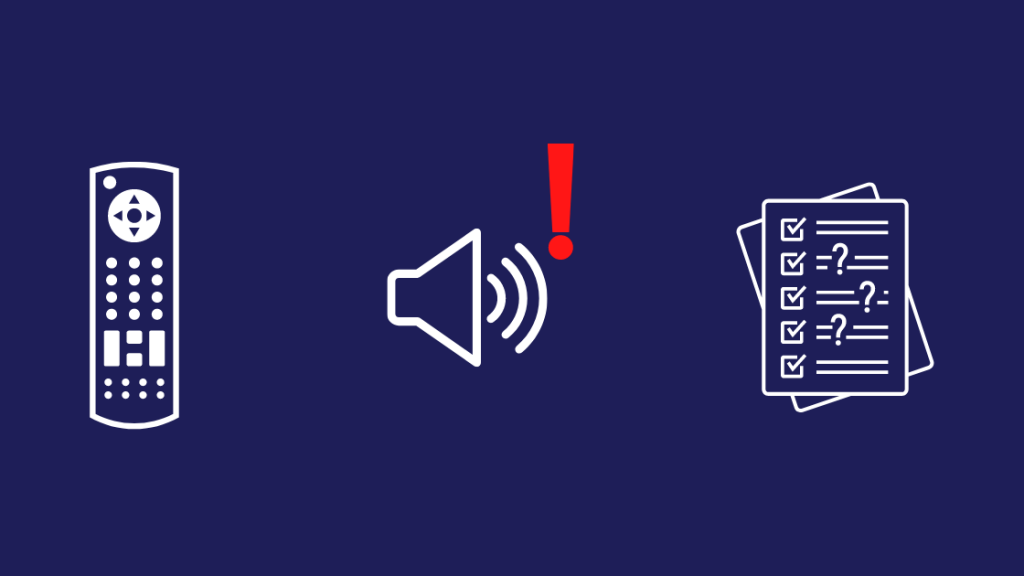
ಪರಿವಿಡಿ
ಸ್ಪೋರ್ಟ್ಸ್ ಬಗ್ಗೆ ಮಾತನಾಡುವಾಗ ನನ್ನ ಸ್ನೇಹಿತರೊಬ್ಬರು ಅದನ್ನು ಪ್ರಸ್ತಾಪಿಸಿದಾಗ ನಾನು ಸ್ವಲ್ಪ ಸಮಯದ ಹಿಂದೆ ಡಿಶ್ ಬಗ್ಗೆ ಕೇಳಿದೆ.
ಅವರು ಕ್ರೀಡಾ ಚಾನೆಲ್ಗಳಿಗೆ ಇದು ಉತ್ತಮ ನೆಟ್ವರ್ಕ್ ಎಂದು ನನಗೆ ಹೇಳಿದರು.
ನಾನು. ಅದನ್ನು ಪರಿಶೀಲಿಸಲು ಬಯಸಿದ್ದೇನೆ, ಹಾಗಾಗಿ ನಾನು ಅದನ್ನು ಮನೆಯಲ್ಲಿ ಸ್ಥಾಪಿಸಿದ್ದೇನೆ.
ಶುಕ್ರವಾರ ರಾತ್ರಿ ನಾನು ಟಿವಿ ವೀಕ್ಷಿಸಲು ಕುಳಿತ ನಂತರ ರಿಮೋಟ್ ಕೆಲಸ ಮಾಡುವುದನ್ನು ನಿಲ್ಲಿಸುವವರೆಗೆ ಇದು ಕೆಲವು ವಾರಗಳವರೆಗೆ ಚೆನ್ನಾಗಿ ಕೆಲಸ ಮಾಡಿದೆ.
ಇದು ಕೇವಲ ವಾಲ್ಯೂಮ್ ಕೀಗಳು ಕಾರ್ಯನಿರ್ವಹಿಸುತ್ತಿಲ್ಲ. ನಾನು ಎಲ್ಲವನ್ನೂ ಮಾಡಬಲ್ಲೆ ಆದರೆ ವಾಲ್ಯೂಮ್ ಅನ್ನು ಬದಲಾಯಿಸಲು ಸಾಧ್ಯವಾಗಲಿಲ್ಲ.
ನಾನು ಡಿಶ್ಗೆ ಕರೆ ಮಾಡಿ ಸಮಸ್ಯೆಯ ಬಗ್ಗೆ ಅವರಿಗೆ ಹೇಳಿದೆ.
ನನ್ನ ರಿಮೋಟ್ ಅನ್ನು ಸರಿಪಡಿಸಲು ನಾನು ಪ್ರಯತ್ನಿಸಬಹುದಾದ ವಿಷಯವನ್ನು ಅವರು ನನಗೆ ವಿವರಿಸಿದರು.
ಕರೆಯ ನಂತರ, ಈ ಸಮಸ್ಯೆ ಏನೆಂಬುದನ್ನು ಕಂಡುಹಿಡಿಯಲು ನಾನು ಇಂಟರ್ನೆಟ್ನಲ್ಲಿಯೂ ಹಾಪ್ ಮಾಡಿದೆ; ಬಹುಶಃ ನಾನು ಆನ್ಲೈನ್ನಲ್ಲಿ ಸ್ವಲ್ಪ ಹೆಚ್ಚು ಹುಡುಕಬಹುದು.
ಆದ್ದರಿಂದ ಈ ಮಾರ್ಗದರ್ಶಿ ನಾನು ಆನ್ಲೈನ್ನಲ್ಲಿ ಕಂಡುಕೊಂಡ ಎಲ್ಲವನ್ನೂ ಸಂಯೋಜಿಸುವ ಫಲಿತಾಂಶವಾಗಿದೆ ಮತ್ತು DISH ಗ್ರಾಹಕ ಸೇವೆಯು ಪ್ರಯತ್ನಿಸಲು ನನ್ನನ್ನು ಕೇಳಿದೆ.
ಸಹ ನೋಡಿ: ಆಸುಸ್ ರೂಟರ್ ಬಿ/ಜಿ ಪ್ರೊಟೆಕ್ಷನ್: ಅದು ಏನು?ಗೆ ಕೆಲಸ ಮಾಡುವುದನ್ನು ನಿಲ್ಲಿಸಿರುವ ಡಿಶ್ ರಿಮೋಟ್ನ ವಾಲ್ಯೂಮ್ ಬಟನ್ಗಳನ್ನು ಸರಿಪಡಿಸಿ, ರಿಸೀವರ್ ಅನ್ನು ಮರುಪ್ರಾರಂಭಿಸಿ. ನಂತರ, ಟಿವಿಗೆ ರಿಮೋಟ್ ಅನ್ನು ಪುನಃ ಪ್ರೋಗ್ರಾಂ ಮಾಡಿ ಮತ್ತು ಟಿವಿಯ ವಾಲ್ಯೂಮ್ ಅನ್ನು ನಿಯಂತ್ರಿಸಲು ಅದನ್ನು ಹೊಂದಿಸಲಾಗಿದೆಯೇ ಎಂದು ಪರಿಶೀಲಿಸಿ.
ಡಿಶ್ ನೆಟ್ವರ್ಕ್ ರಿಮೋಟ್ ವಾಲ್ಯೂಮ್ ಕಾರ್ಯನಿರ್ವಹಿಸದಿರಲು ಕಾರಣಗಳು
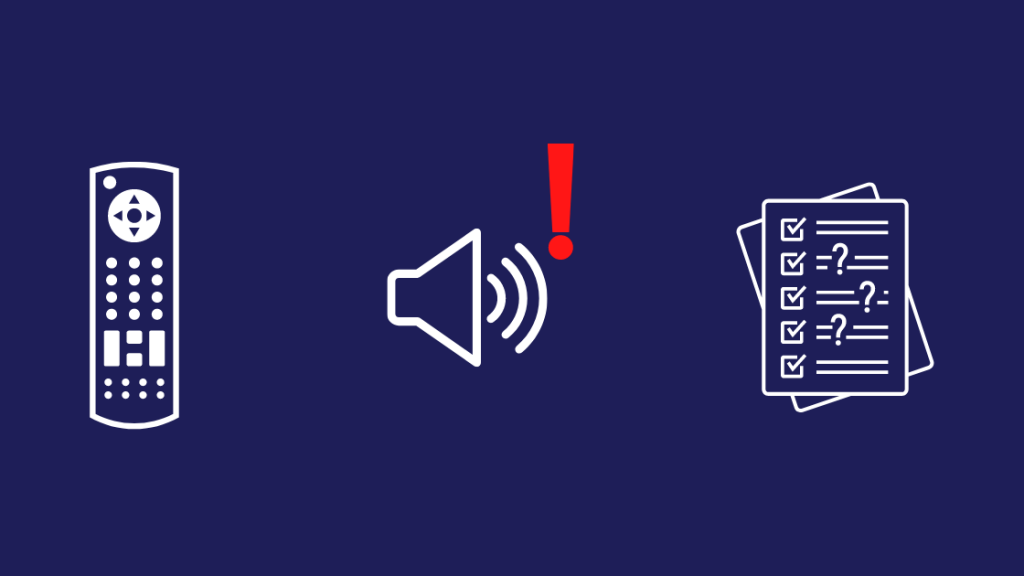
ನಿಮ್ಮ ಡಿಶ್ ರಿಮೋಟ್ ವಾಲ್ಯೂಮ್ ಏಕೆ ಕಾರ್ಯನಿರ್ವಹಿಸುತ್ತಿಲ್ಲ ಎಂಬುದಕ್ಕೆ ನಿಖರವಾದ ಕಾರಣವನ್ನು ಕಂಡುಹಿಡಿಯುವುದು ನೀವು ಅದನ್ನು ಸರಿಪಡಿಸುವ ಮೊದಲು ಪ್ರಮುಖ ಮೊದಲ ಹಂತವಾಗಿದೆ.
ಮೊದಲನೆಯದಾಗಿ, ರಿಮೋಟ್ ಏಕೆ ಸಾಧ್ಯವಿಲ್ಲ ಎಂಬುದಕ್ಕೆ ನಾವು ಹೆಚ್ಚು ಸಂಭವನೀಯ ಕಾರಣಗಳನ್ನು ನೋಡಬೇಕಾಗಿದೆ. ವಾಲ್ಯೂಮ್ ಅನ್ನು ಬದಲಿಸಿ.
ರಿಮೋಟ್ ಏಕೆ ಹೊಂದಿದೆ ಎಂಬುದಕ್ಕೆ ಹೆಚ್ಚು ಸ್ಪಷ್ಟವಾದ ಕಾರಣಗಳಲ್ಲಿ ಒಂದಾಗಿದೆಅಸಮರ್ಪಕವಾಗಿ ಕಾರ್ಯನಿರ್ವಹಿಸಿದ ಬ್ಯಾಟರಿಗಳು ಕಡಿಮೆ.
ನಿಮ್ಮ ಡಿಶ್ ರಿಮೋಟ್ನಲ್ಲಿ ಬ್ಯಾಟರಿ ಮಟ್ಟವನ್ನು ಪರಿಶೀಲಿಸಲು, ಹೋಮ್ ಬಟನ್ ಅನ್ನು ಮೂರು ಬಾರಿ ಒತ್ತಿರಿ.
ಮೆನು ರಿಮೋಟ್ನ ಬ್ಯಾಟರಿ ಮಟ್ಟವನ್ನು ಬಲಭಾಗದಲ್ಲಿ ಪ್ರದರ್ಶಿಸುತ್ತದೆ ಪರದೆ.
ಇನ್ನೊಂದು ಕಾರಣವೆಂದರೆ ರಿಮೋಟ್ ಅಥವಾ ರಿಸೀವರ್ ಮುರಿದುಹೋಗಿದೆ.
ವಾಲ್ಯೂಮ್ ಕಂಟ್ರೋಲ್ ಸಿಗ್ನಲ್ ಅನ್ನು ಸರಿಯಾಗಿ ಸ್ವೀಕರಿಸಲು ಅಥವಾ ಕಳುಹಿಸಲು ಸಾಧ್ಯವಾಗದಿದ್ದರೆ, ಟಿವಿಯನ್ನು ನಿಯಂತ್ರಿಸಲು ನಿಮಗೆ ಸಾಧ್ಯವಾಗುವುದಿಲ್ಲ. ವಾಲ್ಯೂಮ್.
ಇದು ಬಹಳ ಅಪರೂಪವಾಗಿದ್ದರೂ, ನಿಮ್ಮ ರಿಮೋಟ್ ರಿಸೀವರ್ನೊಂದಿಗೆ ಸರಿಯಾಗಿ ಜೋಡಿಸದಿರುವುದು ಇದಕ್ಕೆ ಕಾರಣವಾಗಬಹುದು.
ಇದು ಸಂಭವಿಸುವ ಸಾಧ್ಯತೆಗಳು ತುಂಬಾ ಚಿಕ್ಕದಾಗಿದೆ, ಆದರೆ ನೀವು ಮಾಡಬಹುದು. ಅದನ್ನು ಸಂಪೂರ್ಣವಾಗಿ ವಜಾಗೊಳಿಸಿ ದೀರ್ಘಾವಧಿಯಲ್ಲಿ ನಿಮ್ಮ ಬ್ಯಾಟರಿಗಳನ್ನು ಬದಲಿಸಿ, ಅವುಗಳನ್ನು ಹೊಸ ಬ್ಯಾಟರಿಗಳೊಂದಿಗೆ ಬದಲಾಯಿಸಿ.
ನಾಲ್ಕು AA ಬ್ಯಾಟರಿಗಳು ಅದನ್ನು ಕತ್ತರಿಸಬೇಕು ಮತ್ತು ಡ್ಯುರಾಸೆಲ್ಗಳಂತಹ ಉತ್ತಮವಾದವುಗಳನ್ನು ಪಡೆಯಬೇಕು.
ರಿಸೀವರ್ ಮತ್ತು ಟಿವಿಯನ್ನು ರೀಬೂಟ್ ಮಾಡಿ
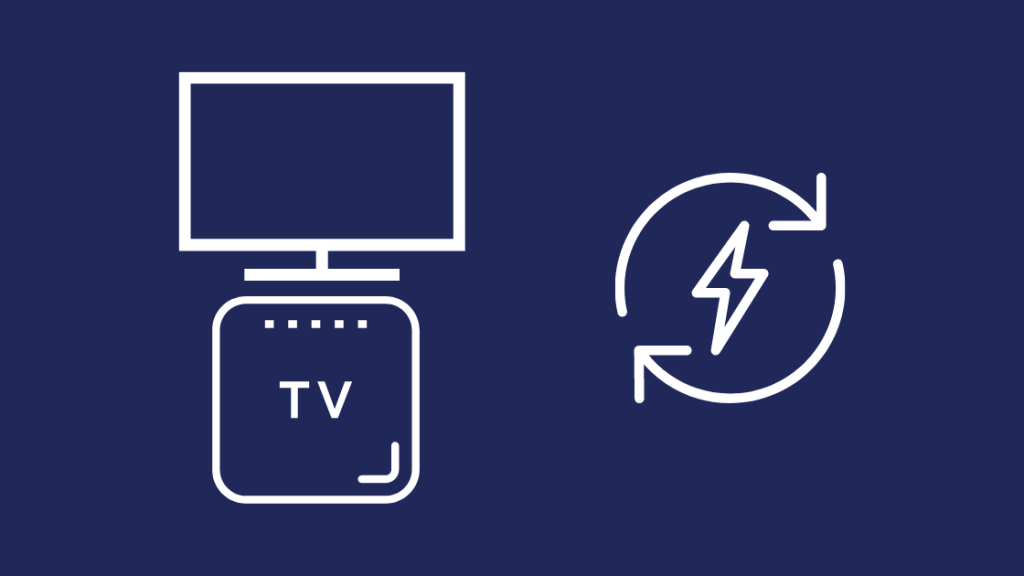
ರಿಸೀವರ್ ಮತ್ತು ಟಿವಿಯನ್ನು ಮರುಪ್ರಾರಂಭಿಸುವುದರಿಂದ ನೀವು ವಾಲ್ಯೂಮ್ ನಿಯಂತ್ರಣವನ್ನು ಕಳೆದುಕೊಳ್ಳುವ ಯಾವುದೇ ಸೆಟ್ಟಿಂಗ್ಗಳ ಬದಲಾವಣೆಗಳನ್ನು ಹಿಂತಿರುಗಿಸುತ್ತದೆ.
ಮೊದಲು, ನಿಮ್ಮ ಟಿವಿಯನ್ನು ಆಫ್ ಮಾಡಿ, ನಂತರ ಮರುಪ್ರಾರಂಭಿಸಲು ಈ ಹಂತಗಳನ್ನು ಅನುಸರಿಸಿ ನಿಮ್ಮ ರಿಸೀವರ್:
- ಡಿಶ್ ರಿಸೀವರ್ನ ಪವರ್ ಕಾರ್ಡ್ ಅನ್ನು ಅನ್ಪ್ಲಗ್ ಮಾಡಿ. ಇದು ಕೆಂಪು ಟ್ಯಾಗ್ ಹೊಂದಿರುವ ವೈರ್ ಆಗಿದೆ.
- 10 ಸೆಕೆಂಡುಗಳ ಕಾಲ ನಿರೀಕ್ಷಿಸಿ, ನಂತರ ಅದನ್ನು ಮತ್ತೆ ಪ್ಲಗ್ ಇನ್ ಮಾಡಿ.
ನೀವು ಹಾಪರ್ ಅನ್ನು ಹೊಂದಿದ್ದರೆ & ಜೋಯಿ ಸಿಸ್ಟಮ್:
- ಹಾಪರ್ನ ಪವರ್ ಕಾರ್ಡ್ ಅನ್ನು ಅನ್ಪ್ಲಗ್ ಮಾಡಿ, ಅದುದೊಡ್ಡ ರಿಸೀವರ್.
- 5 ನಿಮಿಷಗಳ ಕಾಲ ನಿರೀಕ್ಷಿಸಿ ಮತ್ತು ಅದನ್ನು ಮತ್ತೆ ಪ್ಲಗ್ ಇನ್ ಮಾಡಿ.
ರಿಮೋಟ್ನ ವಾಲ್ಯೂಮ್ ಅನ್ನು ಈಗಲೇ ಹೊಂದಿಸಲು ಪ್ರಯತ್ನಿಸಿ. ಅದನ್ನು ಸರಿಪಡಿಸಲಾಗದಿದ್ದರೆ, ಮುಂದಿನ ಪರಿಹಾರಕ್ಕೆ ಮುಂದುವರಿಯಿರಿ.
ರಿಮೋಟ್ ಕಂಟ್ರೋಲ್ ಸೆಟ್ಟಿಂಗ್ಗಳನ್ನು ಪರಿಶೀಲಿಸಿ

ಕೆಲವೊಮ್ಮೆ ರಿಮೋಟ್ನಲ್ಲಿನ ಸೆಟ್ಟಿಂಗ್ಗಳ ಬದಲಾವಣೆಯು ನಿಯಂತ್ರಿಸುವಲ್ಲಿ ಸಮಸ್ಯೆಗಳನ್ನು ಉಂಟುಮಾಡಬಹುದು ನಿಮ್ಮ ಟಿವಿ ವಾಲ್ಯೂಮ್, ಆದ್ದರಿಂದ ಎಲ್ಲಾ ಸೆಟ್ಟಿಂಗ್ಗಳು ಡೀಫಾಲ್ಟ್ ಸ್ಥಿತಿಯಲ್ಲಿವೆಯೇ ಎಂದು ಪರಿಶೀಲಿಸುವುದು ಸಹಾಯ ಮಾಡುತ್ತದೆ.
ನಿಮ್ಮ ಡಿಶ್ ರಿಸೀವರ್ನ ರಿಮೋಟ್ ಕಂಟ್ರೋಲ್ ಸೆಟ್ಟಿಂಗ್ಗಳನ್ನು ಪ್ರವೇಶಿಸಲು:
- ನಿಮ್ಮ ಮೇಲೆ ಹೋಮ್ ಬಟನ್ ಒತ್ತಿರಿ ಡಿಶ್ ರಿಮೋಟ್ ಎರಡು ಬಾರಿ. ರಿಮೋಟ್ ಹೋಮ್ ಬಟನ್ ಅನ್ನು ಹೊಂದಿಲ್ಲದಿದ್ದರೆ, ಮೆನು ಬಟನ್ ಅನ್ನು ಒಮ್ಮೆ ಒತ್ತಿರಿ.
- ಮೆನುವಿನಿಂದ ಸೆಟ್ಟಿಂಗ್ಗಳನ್ನು ಆರಿಸಿ.
- ಮೆನುವಿನಿಂದ ರಿಮೋಟ್ ಕಂಟ್ರೋಲ್ ಆಯ್ಕೆಮಾಡಿ.
- ನೋಡಿ. ಸೆಟ್ಟಿಂಗ್ಗಳಲ್ಲಿ ಮತ್ತು ನಿಮ್ಮ ರಿಮೋಟ್ ಅನ್ನು ರಿಸೀವರ್ಗೆ ಸರಿಯಾಗಿ ಜೋಡಿಸಲಾಗಿದೆಯೇ ಎಂದು ಖಚಿತಪಡಿಸಿಕೊಳ್ಳಿ.
ವಾಲ್ಯೂಮ್ ಕಂಟ್ರೋಲ್ಗಾಗಿ ರಿಮೋಟ್ ಅನ್ನು ಹೊಂದಿಸಿ
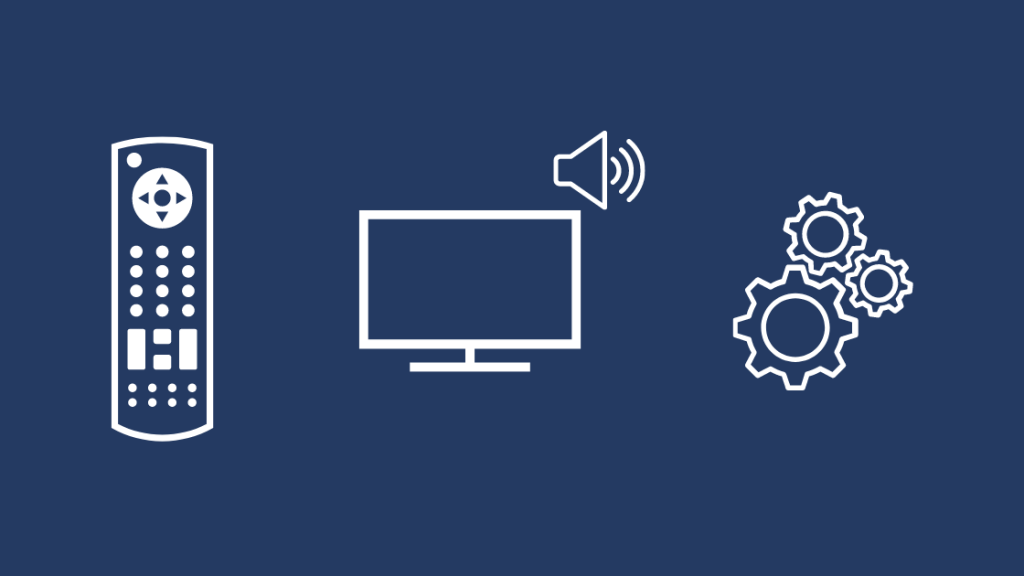
ಡಿಶ್ ರಿಮೋಟ್ಗಳು ಸಾಮರ್ಥ್ಯದೊಂದಿಗೆ ಬರುತ್ತವೆ ನಿಮ್ಮ ಟಿವಿ ವಾಲ್ಯೂಮ್ ಮತ್ತು ನಿಮ್ಮ ರಿಸೀವರ್ ವಾಲ್ಯೂಮ್ ಅನ್ನು ಪ್ರತ್ಯೇಕವಾಗಿ ನಿಯಂತ್ರಿಸಲು ಮತ್ತು ನೀವು ವಾಲ್ಯೂಮ್ ಅನ್ನು ಬದಲಾಯಿಸಲು ಸಾಧ್ಯವಾಗದಿರುವುದನ್ನು ಈ ವೈಶಿಷ್ಟ್ಯಕ್ಕೆ ಹಿಂತಿರುಗಿಸಬಹುದು.
ಟಿವಿ ವಾಲ್ಯೂಮ್ ಅನ್ನು ನಿಯಂತ್ರಿಸಲಾಗಿದೆಯೇ ಎಂದು ಪರಿಶೀಲಿಸಲು,
- ನಿಮ್ಮ ಡಿಶ್ ರಿಮೋಟ್ನಲ್ಲಿ ಹೋಮ್ ಬಟನ್ ಅನ್ನು ಎರಡು ಬಾರಿ ಒತ್ತಿರಿ. ರಿಮೋಟ್ ಹೋಮ್ ಬಟನ್ ಅನ್ನು ಹೊಂದಿಲ್ಲದಿದ್ದರೆ, ಮೆನು ಬಟನ್ ಅನ್ನು ಒಮ್ಮೆ ಒತ್ತಿರಿ.
- ಮೆನುವಿನಿಂದ ಸೆಟ್ಟಿಂಗ್ಗಳನ್ನು ಆರಿಸಿ.
- ರಿಮೋಟ್ ಕಂಟ್ರೋಲ್ ಗೆ ಹೋಗಿ > ಗ್ರಾಹಕೀಕರಣಗಳು.
- ವಾಲ್ಯೂಮ್ & ಬಟನ್ಗಳನ್ನು ಮ್ಯೂಟ್ ಮಾಡಿ ಮತ್ತು ಟಿವಿಯ ವಾಲ್ಯೂಮ್ ಅನ್ನು ನಿಯಂತ್ರಿಸಲು ಅದರ ಸೆಟ್ ಅನ್ನು ಖಚಿತಪಡಿಸಿಕೊಳ್ಳಿ. ಇಲ್ಲದಿದ್ದರೆ, ಟಿವಿಯ ವಾಲ್ಯೂಮ್ ಅನ್ನು ನಿಯಂತ್ರಿಸಲು ಅದನ್ನು ಹೊಂದಿಸಿ.
ಪ್ರಯತ್ನಿಸಿನಿಮ್ಮ ಟಿವಿಯ ವಾಲ್ಯೂಮ್ ಅನ್ನು ಮತ್ತೆ ನಿಯಂತ್ರಿಸುತ್ತಿದೆ.
ಸಹ ನೋಡಿ: ರಿಂಗ್ ಡೋರ್ಬೆಲ್ ವೈ-ಫೈಗೆ ಸಂಪರ್ಕಗೊಳ್ಳುತ್ತಿಲ್ಲ: ಅದನ್ನು ಸರಿಪಡಿಸುವುದು ಹೇಗೆ?ರಿಮೋಟ್ ಅನ್ನು ಅನ್ಪೇರ್ ಮಾಡಿ ಮತ್ತು ಮರು-ಜೋಡಿ ಮಾಡಿ

ಜೋಡಿಯನ್ನು ತೆಗೆದುಹಾಕಿ ಮತ್ತು ರಿಮೋಟ್ ಅನ್ನು ರಿಸೀವರ್ಗೆ ಮತ್ತೆ ಜೋಡಿಸಿ.
ಇದನ್ನು ಮಾಡುವುದರಿಂದ ರಿಮೋಟ್ ಮತ್ತು ರಿಸೀವರ್ನಲ್ಲಿ ಸಂಗ್ರಹವಾಗಿರುವ ಯಾವುದೇ ಸೆಟ್ಟಿಂಗ್ಗಳನ್ನು ಮರುಹೊಂದಿಸುತ್ತದೆ ಮತ್ತು ಸೆಟ್ಟಿಂಗ್ ಬದಲಾವಣೆಯು ಪ್ರತಿಕ್ರಿಯಿಸದ ಬಟನ್ಗಳಿಗೆ ಕಾರಣವಾಗಿದ್ದರೆ ಸಮಸ್ಯೆಯನ್ನು ಪರಿಹರಿಸುತ್ತದೆ.
ನಿಮ್ಮ ರಿಮೋಟ್ ಅನ್ನು ಜೋಡಿಸಲು:
- ಮುಂಭಾಗದಲ್ಲಿ ನಿಮ್ಮ ರಿಸೀವರ್ನ ಪ್ಯಾನೆಲ್, ಸಿಸ್ಟಂ ಮಾಹಿತಿ ಬಟನ್ ಒತ್ತಿರಿ.
- ರಿಸೀವರ್ನ ಮುಂಭಾಗದಲ್ಲಿರುವ ಬಾಣದ ಕೀಲಿಗಳನ್ನು ಬಳಸಿ, ಅನ್ಪೇರ್ ಬಟನ್ಗೆ ನ್ಯಾವಿಗೇಟ್ ಮಾಡಿ ಮತ್ತು ಸರಿ ಒತ್ತಿರಿ.
ನಿಮ್ಮ ರಿಮೋಟ್ ಅನ್ನು ಮತ್ತೆ ಜೋಡಿಸಲು :
- ರಿಸೀವರ್ನ ಮುಂಭಾಗದ ಫಲಕದಲ್ಲಿ, ಸಿಸ್ಟಮ್ ಮಾಹಿತಿ ಬಟನ್ ಅನ್ನು ಮತ್ತೊಮ್ಮೆ ಒತ್ತಿರಿ.
- ನಿಮ್ಮ ರಿಮೋಟ್ನ ಬದಿಯಲ್ಲಿ ಅಥವಾ ಮುಂಭಾಗದಲ್ಲಿ, SAT ಬಟನ್ ಒತ್ತಿರಿ.
- ನಿಮ್ಮ ರಿಮೋಟ್ನ ಮುಂಭಾಗದಲ್ಲಿರುವ CANCEL ಅಥವಾ Back ಬಟನ್ ಅನ್ನು ಒತ್ತಿರಿ.
ನೀವು ಯಶಸ್ವಿಯಾಗಿ ಜೋಡಿಯಾಗದಿರುವಿರಿ ಮತ್ತು ರಿಮೋಟ್ ಅನ್ನು ರಿಸೀವರ್ಗೆ ಜೋಡಿಸಿರುವಿರಿ.
ನೀವು ಎಂಬುದನ್ನು ನೋಡಲು ಈಗ ವಾಲ್ಯೂಮ್ ಅನ್ನು ಬದಲಾಯಿಸಲು ಪ್ರಯತ್ನಿಸಿ ಅದನ್ನು ಸರಿಪಡಿಸಲಾಗಿದೆ.
ಡಿಶ್ ನೆಟ್ವರ್ಕ್ ರಿಮೋಟ್ ಕಂಟ್ರೋಲ್ ಅನ್ನು ರಿಪ್ರೋಗ್ರಾಮ್ ಮಾಡಿ

ರಿಮೋಟ್ ಅನ್ನು ರಿಪ್ರೋಗ್ರಾಮ್ ಮಾಡುವುದು ಜೋಡಿ ಮಾಡುವುದಕ್ಕಿಂತ ವಿಭಿನ್ನವಾಗಿದೆ ಏಕೆಂದರೆ ಟಿವಿಯನ್ನು ನಿಯಂತ್ರಿಸಲು ನಿಮ್ಮ ನಿರ್ದಿಷ್ಟ ಟಿವಿಗೆ ರಿಮೋಟ್ ಅನ್ನು ನೀವು ಪ್ರೋಗ್ರಾಂ ಮಾಡಿ ರಿಸೀವರ್ ರಿಮೋಟ್ ಜೊತೆಗೆ. ರಿಸೀವರ್ ಅನ್ನು ನಿಯಂತ್ರಿಸಲು ಮಾತ್ರ ಜೋಡಿಸುವಿಕೆಯನ್ನು ಮಾಡಲಾಗುತ್ತದೆ.
ನಿಮ್ಮ ಟಿವಿಯ ತಯಾರಿಕೆಯನ್ನು ಅವಲಂಬಿಸಿ ರಿಪ್ರೊಗ್ರಾಮಿಂಗ್ ಕಾರ್ಯವಿಧಾನವು ಸ್ವಲ್ಪ ಭಿನ್ನವಾಗಿರುತ್ತದೆ.
ಆದರೆ ಸಂಪೂರ್ಣ ಪ್ರಕ್ರಿಯೆಯನ್ನು ಅನುಸರಿಸಲು ಸುಲಭವಾಗಿದೆ.
>ನಿಮ್ಮ ರಿಮೋಟ್ ಅನ್ನು ಟಿವಿಗೆ ರಿಪ್ರೋಗ್ರಾಮ್ ಮಾಡಲು:
- ನಿಮ್ಮ ಡಿಶ್ ರಿಮೋಟ್ನಲ್ಲಿ ಹೋಮ್ ಬಟನ್ ಅನ್ನು ಎರಡು ಬಾರಿ ಒತ್ತಿರಿ. ರಿಮೋಟ್ಗೆ ಮನೆ ಇಲ್ಲದಿದ್ದರೆಬಟನ್, ಒಮ್ಮೆ ಮೆನು ಬಟನ್ ಒತ್ತಿರಿ.
- ಸೆಟ್ಟಿಂಗ್ಗಳನ್ನು ಆಯ್ಕೆಮಾಡಿ > ರಿಮೋಟ್ ಕಂಟ್ರೋಲ್.
- ನೀವು ಜೋಡಿಸಲಿರುವ ಸಾಧನವನ್ನು ಆಯ್ಕೆ ಮಾಡಲು ಮೆನುವನ್ನು ಬಳಸಿ.
- ಜೋಡಿಸುವ ವಿಝಾರ್ಡ್ ಅನ್ನು ಆಯ್ಕೆಮಾಡಿ. ಇದು ಸಂಪೂರ್ಣ ಪ್ರಕ್ರಿಯೆಯ ಮೂಲಕ ನಿಮಗೆ ಮಾರ್ಗದರ್ಶನ ನೀಡುತ್ತದೆ.
- ನೀವು ಸಾಧನವನ್ನು ಜೋಡಿಸುತ್ತಿರುವ ಟಿವಿಯ ಬ್ರ್ಯಾಂಡ್ ಅನ್ನು ಹುಡುಕಿ. ಸರಿಯಾದ ಬ್ರ್ಯಾಂಡ್ ಅನ್ನು ಆಯ್ಕೆ ಮಾಡುವುದು ಮುಖ್ಯವಾಗಿದೆ ಏಕೆಂದರೆ ಪ್ರತಿ ಬ್ರ್ಯಾಂಡ್ಗೆ ಜೋಡಿಸುವ ಕೋಡ್ ಸ್ವಲ್ಪ ವಿಭಿನ್ನವಾಗಿದೆ.
- ಜೋಡಿಸುವ ಮಾಂತ್ರಿಕ ಈಗ ವಿಭಿನ್ನ ಸಾಧನ ಕೋಡ್ಗಳನ್ನು ಪರೀಕ್ಷಿಸುತ್ತದೆ. ಪ್ರತಿ ಕೋಡ್ ಅನ್ನು ಪರೀಕ್ಷಿಸಲು ಪರದೆಯ ಮೇಲಿನ ಪ್ರಾಂಪ್ಟ್ಗಳನ್ನು ಅನುಸರಿಸಿ.
- ಕೋಡ್ ಕಾರ್ಯನಿರ್ವಹಿಸಿದರೆ, ಮುಕ್ತಾಯವನ್ನು ಆಯ್ಕೆಮಾಡಿ. ಅದು ಇಲ್ಲದಿದ್ದರೆ, ಮುಂದಿನ ಕೋಡ್ ಅನ್ನು ಆಯ್ಕೆಮಾಡಿ.
ಈ ಹಂತವನ್ನು ಮಾಡಿದ ನಂತರ, ಟಿವಿ ವಾಲ್ಯೂಮ್ ಅನ್ನು ನಿಯಂತ್ರಿಸಲು ರಿಮೋಟ್ ಅನ್ನು ಹೊಂದಿಸಲಾಗಿದೆಯೇ ಎಂದು ಪರಿಶೀಲಿಸಿ. ಅದನ್ನು ಮಾಡಲು, ಹಿಂದಿನ ವಿಭಾಗಗಳ ಹಂತಗಳನ್ನು ಅನುಸರಿಸಿ.
ಬೆಂಬಲವನ್ನು ಸಂಪರ್ಕಿಸಿ
ಈ ಎಲ್ಲಾ ದೋಷನಿವಾರಣೆ ಹಂತಗಳನ್ನು ಪ್ರಯತ್ನಿಸಿದರೆ ವಾಲ್ಯೂಮ್ ಅನ್ನು ಮತ್ತೆ ನಿಯಂತ್ರಿಸಲು ನಿಮಗೆ ಅವಕಾಶ ನೀಡದಿದ್ದರೆ, ನೀವು DISH ಬೆಂಬಲವನ್ನು ಸಂಪರ್ಕಿಸುವ ಅಗತ್ಯವಿದೆ.
ನಿಮ್ಮ ಸಮಸ್ಯೆಯ ಕುರಿತು ಅವರೊಂದಿಗೆ ಮಾತನಾಡಿದ ನಂತರ, ಅವರು ತಂತ್ರಜ್ಞರನ್ನು ಕಳುಹಿಸಬಹುದು ಅಥವಾ ನಾವು ಇಲ್ಲಿ ಇಲ್ಲದಿರುವುದನ್ನು ಪ್ರಯತ್ನಿಸಲು ಮತ್ತು ನಿಮ್ಮ ರಿಮೋಟ್ ಅನ್ನು ಸರಿಪಡಿಸಲು ನಿಮ್ಮನ್ನು ಕೇಳಬಹುದು.
ಬದಲಿಸಿ ರಿಮೋಟ್
ಏನೂ ಕೆಲಸ ಮಾಡದಿದ್ದರೆ ರಿಮೋಟ್ ಅನ್ನು ಬದಲಾಯಿಸುವುದು ಒಂದೇ ಮಾರ್ಗವಾಗಿದೆ, ಆದರೆ ಡಿಶ್ ನಿಮಗೆ ನೀಡುವ ಸಾಮಾನ್ಯ ಹಳೆಯ ರಿಮೋಟ್ನಿಂದ ಅಪ್ಗ್ರೇಡ್ ಮಾಡಲು ನೀವು ಎಂದಾದರೂ ಯೋಚಿಸಿದ್ದೀರಾ?
ಯುನಿವರ್ಸಲ್ ರಿಮೋಟ್ಗಳು ಇದಕ್ಕೆ ಉತ್ತಮ ಬದಲಿಯಾಗಿರಬಹುದು ಟಿವಿ ಮತ್ತು ರಿಸೀವರ್ ಅನ್ನು ನಿಯಂತ್ರಿಸುವುದಕ್ಕಿಂತ ಹೆಚ್ಚಿನದನ್ನು ನೀಡುವುದರಿಂದ ಸ್ಟಾಕ್ ರಿಮೋಟ್.
ನಿಮ್ಮ ಮನರಂಜನೆಯಲ್ಲಿ ಪ್ರತಿಯೊಂದು ಸಾಧನವನ್ನು ನಿಯಂತ್ರಿಸಲು ಅವು ನಿಮಗೆ ಅವಕಾಶ ಮಾಡಿಕೊಡುತ್ತವೆಸೆಟಪ್.
ನೀವು ಇನ್ನು ಮುಂದೆ ಅನೇಕ ರಿಮೋಟ್ಗಳೊಂದಿಗೆ ಸರಿಯಾದದನ್ನು ಹುಡುಕಲು ಪ್ರಯತ್ನಿಸಬೇಕಾಗಿಲ್ಲ.
ನಾನು Sofabaton U1 ಅನ್ನು ಖರೀದಿಸಲು ಸಲಹೆ ನೀಡುತ್ತೇನೆ .
ಇದರ ಹೊಂದಾಣಿಕೆಯ ಪಟ್ಟಿಯು ಬಹುತೇಕ ಇದೆ 6000 ಸಾಧನಗಳು ಉದ್ದವಾಗಿದೆ ಮತ್ತು ಸ್ಮಾರ್ಟ್ಫೋನ್ ಅಪ್ಲಿಕೇಶನ್ನೊಂದಿಗೆ ಬರುತ್ತದೆ.
ಅಂತಿಮ ಆಲೋಚನೆಗಳು
ನೀವು ರಿಮೋಟ್ನಲ್ಲಿ ಯಾವುದೇ ಸಮಸ್ಯೆಯನ್ನು ಎದುರಿಸಿದರೆ ನೀವು ತೆಗೆದುಕೊಳ್ಳಬಹುದಾದ ಅತ್ಯುತ್ತಮ ಕ್ರಮವೆಂದರೆ ಅದನ್ನು ಸಂಪೂರ್ಣವಾಗಿ ಬದಲಾಯಿಸುವುದು, ಆದರೆ ಇತರ ವಿಧಾನಗಳನ್ನು ಪ್ರಯತ್ನಿಸುವುದು ನೋಯಿಸುವುದಿಲ್ಲ.
ನಾನು ಇನ್ನೂ ಸಾರ್ವತ್ರಿಕ ರಿಮೋಟ್ಗೆ ಅಪ್ಗ್ರೇಡ್ ಮಾಡಲು ಸಲಹೆ ನೀಡುತ್ತೇನೆ.
ನಾನು ಪ್ರಸ್ತುತ ನನ್ನ ಸೋನಿ ಟಿವಿಗಾಗಿ ಸಾರ್ವತ್ರಿಕ ರಿಮೋಟ್ ಅನ್ನು ಬಳಸುತ್ತಿದ್ದೇನೆ ಮತ್ತು ಅನುಭವವು ಅದ್ಭುತವಾಗಿದೆ,
ನಾನು ನನ್ನ ಡಿಶ್ ಬಾಕ್ಸ್, ಹಾಗೆಯೇ ನನ್ನ ಎಕ್ಸ್ಫಿನಿಟಿ ಬಾಕ್ಸ್ ಮತ್ತು ನನ್ನ AV ರಿಸೀವರ್ ಅನ್ನು ನಿಯಂತ್ರಿಸಬಲ್ಲೆ ಮತ್ತು ನಾನು ಇನ್ನು ಮುಂದೆ ಐವತ್ತು ವಿಭಿನ್ನ ರಿಮೋಟ್ಗಳೊಂದಿಗೆ ಪಿಟೀಲು ಮಾಡುವ ಅಗತ್ಯವಿಲ್ಲ.
ನೀವು ಓದುವುದನ್ನು ಸಹ ಆನಂದಿಸಬಹುದು
- ಡಿಶ್ ರಿಮೋಟ್ ಕಾರ್ಯನಿರ್ವಹಿಸುತ್ತಿಲ್ಲ: ನಿಮಿಷಗಳಲ್ಲಿ ಸರಿಪಡಿಸುವುದು ಹೇಗೆ
- ನನ್ನ ಟಿವಿ 4K ಆಗಿದ್ದರೆ ನನಗೆ ಹೇಗೆ ಗೊತ್ತು?
- ಸೆಕೆಂಡ್ಗಳಲ್ಲಿ Wi-Fi ಗೆ ನಾನ್-ಸ್ಮಾರ್ಟ್ ಟಿವಿಯನ್ನು ಹೇಗೆ ಸಂಪರ್ಕಿಸುವುದು
ಪದೇ ಪದೇ ಕೇಳಲಾಗುವ ಪ್ರಶ್ನೆಗಳು
ನನ್ನ ಡಿಶ್ ರಿಮೋಟ್ ಅನ್ನು ನಾನು ಹೇಗೆ ಹೊಂದಿಸುವುದು?
ರಿಮೋಟ್ ಅನ್ನು ರಿಸೀವರ್ನೊಂದಿಗೆ ಜೋಡಿಸಲು,
- ರಿಸೀವರ್ನ ಮುಂಭಾಗದ ಫಲಕದಲ್ಲಿ, ಸಿಸ್ಟಮ್ ಮಾಹಿತಿ ಬಟನ್ ಅನ್ನು ಮತ್ತೊಮ್ಮೆ ಒತ್ತಿರಿ.
- ಬದಿಯಲ್ಲಿ ಅಥವಾ ನಿಮ್ಮ ರಿಮೋಟ್ನ ಮುಂಭಾಗದಲ್ಲಿ, SAT ಬಟನ್ ಅನ್ನು ಒತ್ತಿರಿ.
- ನಿಮ್ಮ ರಿಮೋಟ್ನ ಮುಂಭಾಗದಲ್ಲಿರುವ ರದ್ದು ಅಥವಾ ಹಿಂದೆ ಬಟನ್ ಅನ್ನು ಒತ್ತಿರಿ.
ನನ್ನ ಡಿಶ್ ನೆಟ್ವರ್ಕ್ ರಿಸೀವರ್ ಅನ್ನು ನಾನು ಹೇಗೆ ದೋಷನಿವಾರಣೆ ಮಾಡುವುದು?
ನಿಮ್ಮ ಡಿಶ್ ರಿಸೀವರ್ನಲ್ಲಿ ಯಾವುದೇ ಸಮಸ್ಯೆ ಪಾಪ್ ಅಪ್ ಆಗಿದ್ದರೆ, ರಿಸೀವರ್ ಅನ್ನು ಮರುಪ್ರಾರಂಭಿಸಿ ಮತ್ತುಟಿವಿ.
ನನ್ನ ಡಿಶ್ ಇಂಟರ್ನೆಟ್ ಏಕೆ ಕಾರ್ಯನಿರ್ವಹಿಸುತ್ತಿಲ್ಲ?
ನಿಮ್ಮ ಡಿಶ್ ಇಂಟರ್ನೆಟ್ನಲ್ಲಿ ನಿಮ್ಮ ಉಪಕರಣದ ಸಮಸ್ಯೆ ಅಥವಾ ಪೂರೈಕೆದಾರರ ಕಡೆಯ ಸಮಸ್ಯೆ ಇರಬಹುದು. ನಿಮ್ಮ ರೂಟರ್ ಸಮಸ್ಯೆ ನಿಮ್ಮ ಅಂತ್ಯದಲ್ಲಿದ್ದರೆ ಅದನ್ನು ಸರಿಪಡಿಸಲು ಮರುಹೊಂದಿಸಿ. ಪೂರೈಕೆದಾರರ ಬದಿಯ ಸಮಸ್ಯೆಗಳನ್ನು ಒದಗಿಸುವವರು ಮಾತ್ರ ಪರಿಹರಿಸಬಹುದು, ಆದ್ದರಿಂದ ಪರಿಹಾರಕ್ಕಾಗಿ ಕಾಯಿರಿ.
ಡಿಶ್ ರಿಸೀವರ್ನಲ್ಲಿ ಮರುಹೊಂದಿಸುವ ಬಟನ್ ಎಲ್ಲಿದೆ?
ಎಡಭಾಗದಲ್ಲಿ ಡಿಶ್ ರಿಸೀವರ್ ಪವರ್ ಬಟನ್ ಆಗಿದೆ. ರಿಸೀವರ್ ಅನ್ನು ಮರುಹೊಂದಿಸಲು ಈ ಬಟನ್ ಅನ್ನು 10 ಸೆಕೆಂಡುಗಳ ಕಾಲ ಒತ್ತಿ ಹಿಡಿದುಕೊಳ್ಳಿ. ಕೆಲವು ಮಾದರಿಗಳು ಪವರ್ ಬಟನ್ ಅನ್ನು ಪ್ರವೇಶಿಸಲು ನೀವು ತೆರೆಯಬೇಕಾದ ಬಾಗಿಲನ್ನು ಹೊಂದಿವೆ.

